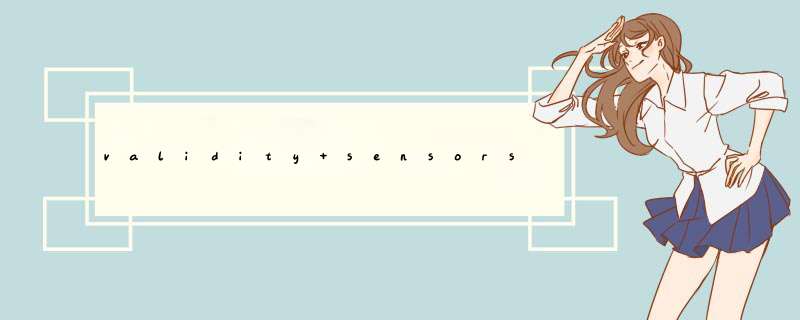
Validity Sensors DDK是指纹注册软件。
使用方法如下:
点开Validity Sensors DDK
刷完身份z之后会提示输入注册卡
填写完注册信息之后,点击进入指纹录入界面,在此界面上点击相应的手指录入指纹(切记录入两枚不同的手指)
点击提交注册之后之前会变成黑色,此时可以点击注册。
系统会提示注册成功。点击确定之后返回指纹上机时的密码,到此指纹注册完成,指纹注册之后的用户可以直接通过按指纹直接上机。
尊敬的华硕用户您好,
若你的华硕笔记本有支持这个功能,按照以下方式 *** 作:
请去控制面板--程序和功能 卸载刚刚安装的指纹识别驱动。(第三方驱动可能存在兼容问题)
登陆华硕官网下载新版指纹识别驱动安装。
下载方式:
登陆http://www.asus.com.cn/support/----输入产品型号---搜寻(点击放大镜)--选择驱动程序和工具软件--选择系统----选择指纹驱动,找到ASUS Fingerprint下载安装。
如图:
希望以上信息能够对您有所帮助,感谢您对华硕的支持和关注,祝您生活愉快!
您好,感谢您选择惠普产品。
1、validity sensor上有感叹号,说明指纹驱动没有安装成功,建议您重装指纹驱动试试。如果您安装的是WIN7或WIN8系统,您可以安装下面这个指纹驱动:
ftp://ftp.hp.com/pub/softpaq/sp61501-62000/sp61821.exe
2、如果仍安装不上,建议您再使用下面手动指定安装驱动的方法来安装显卡驱动试试,具体方法如下:
(1)请您鼠标右键点击“计算机”,选择“管理”,打开“设备管理器”;
(2)鼠标右键点击validity sensor设备,选择“更新驱动程序软件”,选择“浏览计算机以查找驱动程序软件(R)”;
(3)选择“从计算机的设备驱动程序列表中选择(L)”;
(4)选择“从磁盘安装”,点击“浏览”,将路径指向C:\SWSetup\sp61821文件夹,找到这个后缀是.inf的文件,点击“打开”按钮;
(5)出现“更新驱动程序警告”不要管继续安装;
(6)安装完成后设备即可正常工作。
3、温馨提示:在安装后,您可以使用下面HP ProtectTools Security Manager软件来设置指纹功能。HP ProtectTools Security Manager下载地址如下:(适用于WIN7和WIN8系统)
ftp://ftp.hp.com/pub/softpaq/sp61001-61500/sp61498.exe
希望以上回复能够对您有所帮助。
欢迎分享,转载请注明来源:内存溢出

 微信扫一扫
微信扫一扫
 支付宝扫一扫
支付宝扫一扫
评论列表(0条)